Word文檔中將餅圖各扇區分塊的方法教程
時間:2023-08-29 09:10:23作者:極光下載站人氣:154
word文檔是一款非常好用的軟件,很多小伙伴都在使用。如果我們在Word文檔中插入餅圖后,希望設置各個扇區分離開,小伙伴們知道具體該如何進行操作嗎,其實操作方法是非常簡單的,只需要進行幾個非常簡單的操作步驟就可以了,小伙伴們可以打開自己的軟件后跟著下面的圖文步驟一起動手操作起來。如果小伙伴們還沒有Word文檔等office下拉辦公軟件,可以在本教程末尾處進行下載和安裝,方便后續需要的時候可以快速打開進行使用。接下來,小編就來和小伙伴們分享具體的操作步驟了,有需要或者是有興趣了解的小伙伴們快來和小編一起往下看看吧!
操作步驟
第一步:打開Word文檔,在“插入”選項卡中點擊“插入”后選擇“圖表”按鈕,在打開的窗口中選擇插入餅圖;
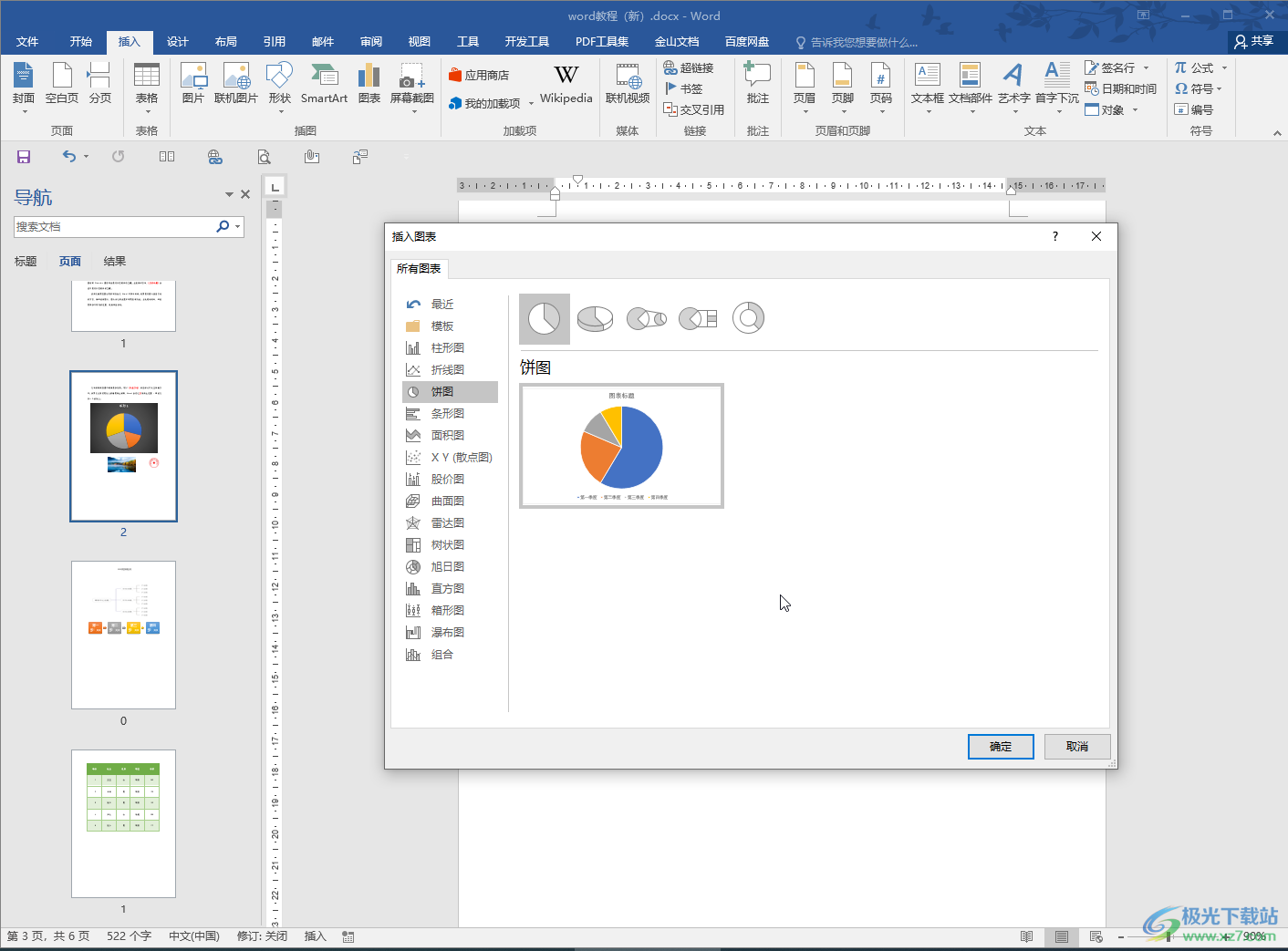
第二步:雙擊餅圖任意位置,在打開的側邊欄中拖動調整“餅圖分離程度”;
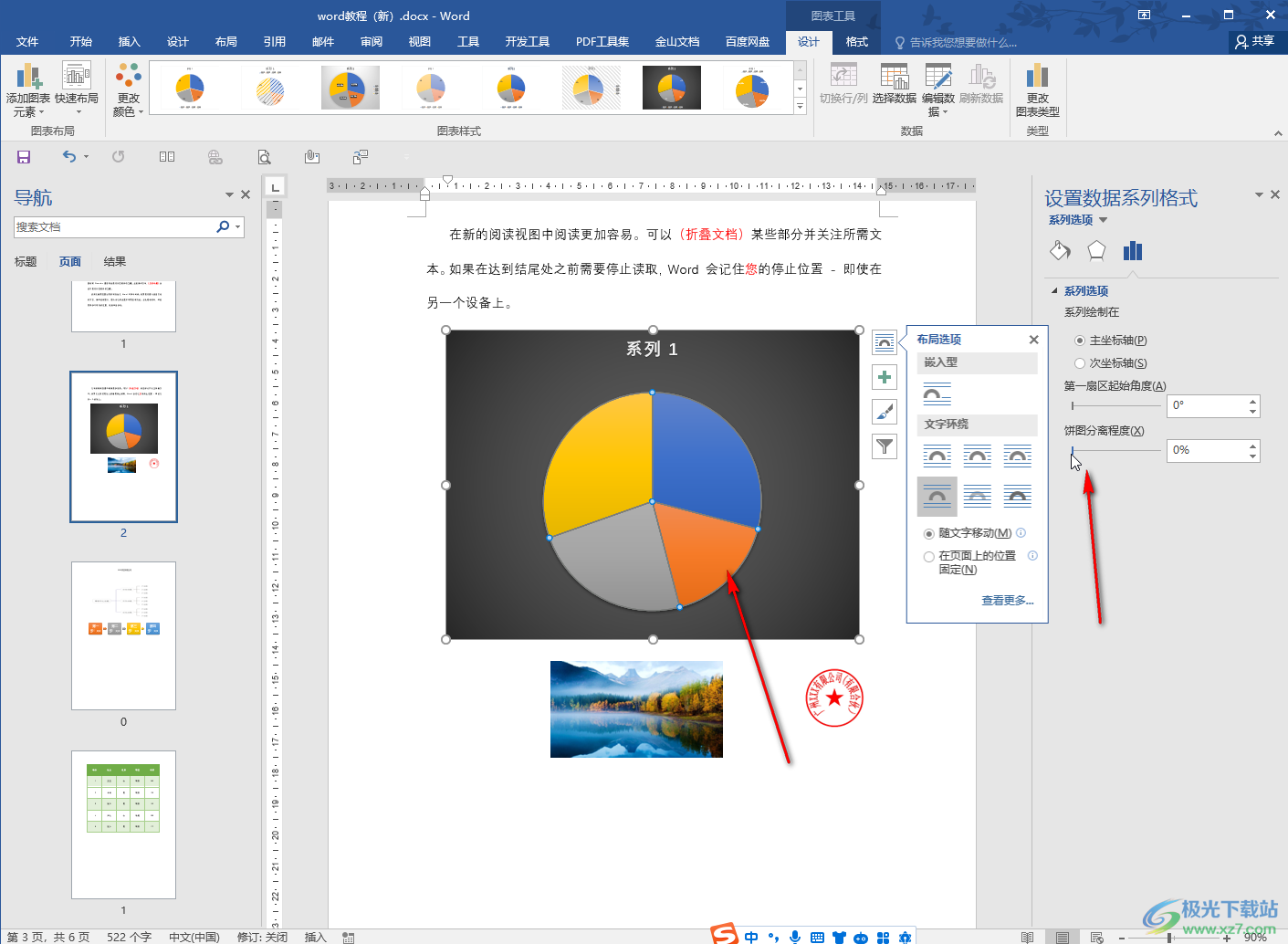
第三步:就可以看到各扇區成功分離開了;
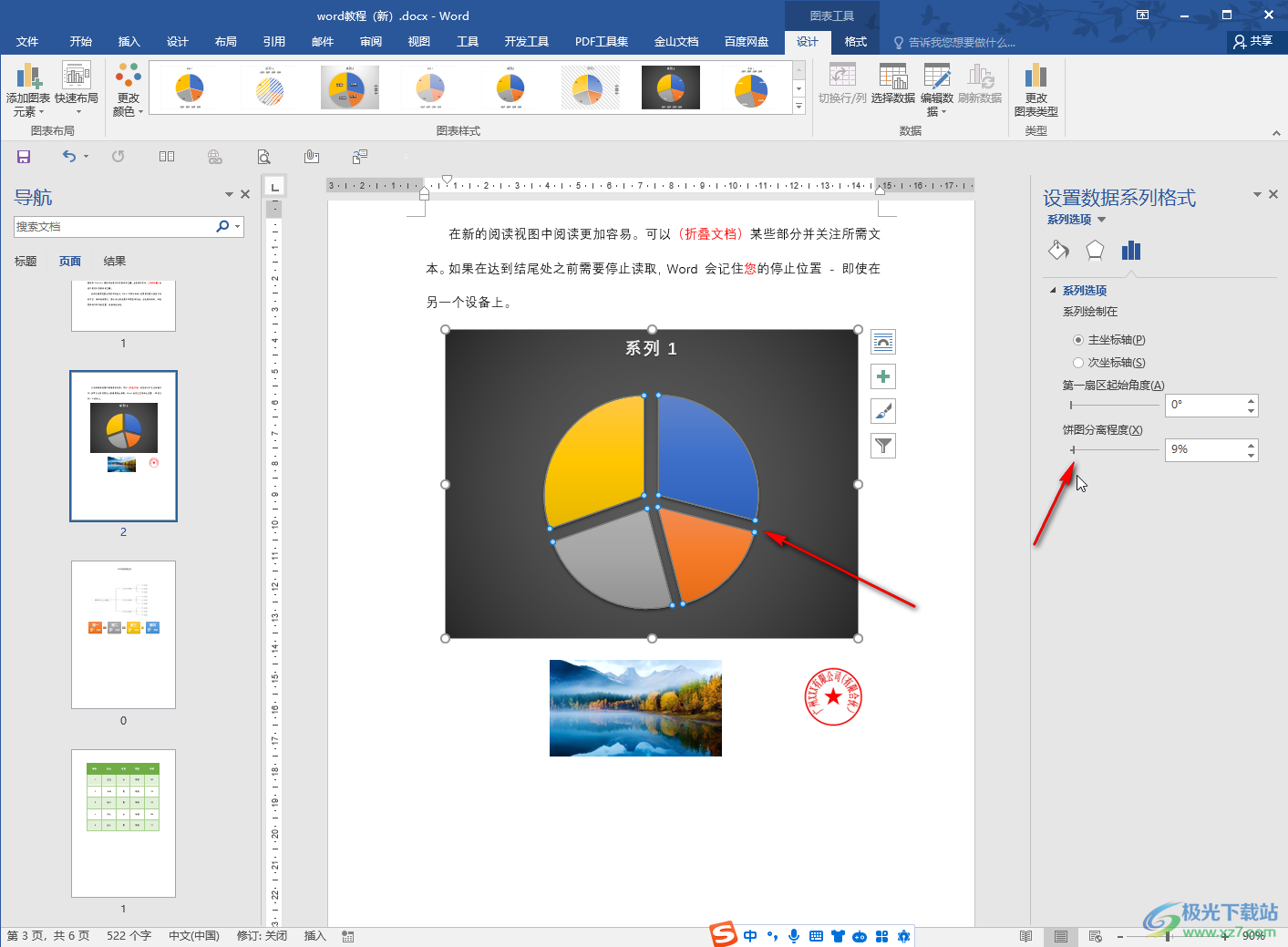
第四步:如果有需要我們還可以單獨選中某一個扇區(點擊兩次該扇區,中間間隔一會兒,不要直接雙擊),然后拖動調整“點爆炸型”,就可以得到如圖所示的一個扇區單獨分離的效果了;
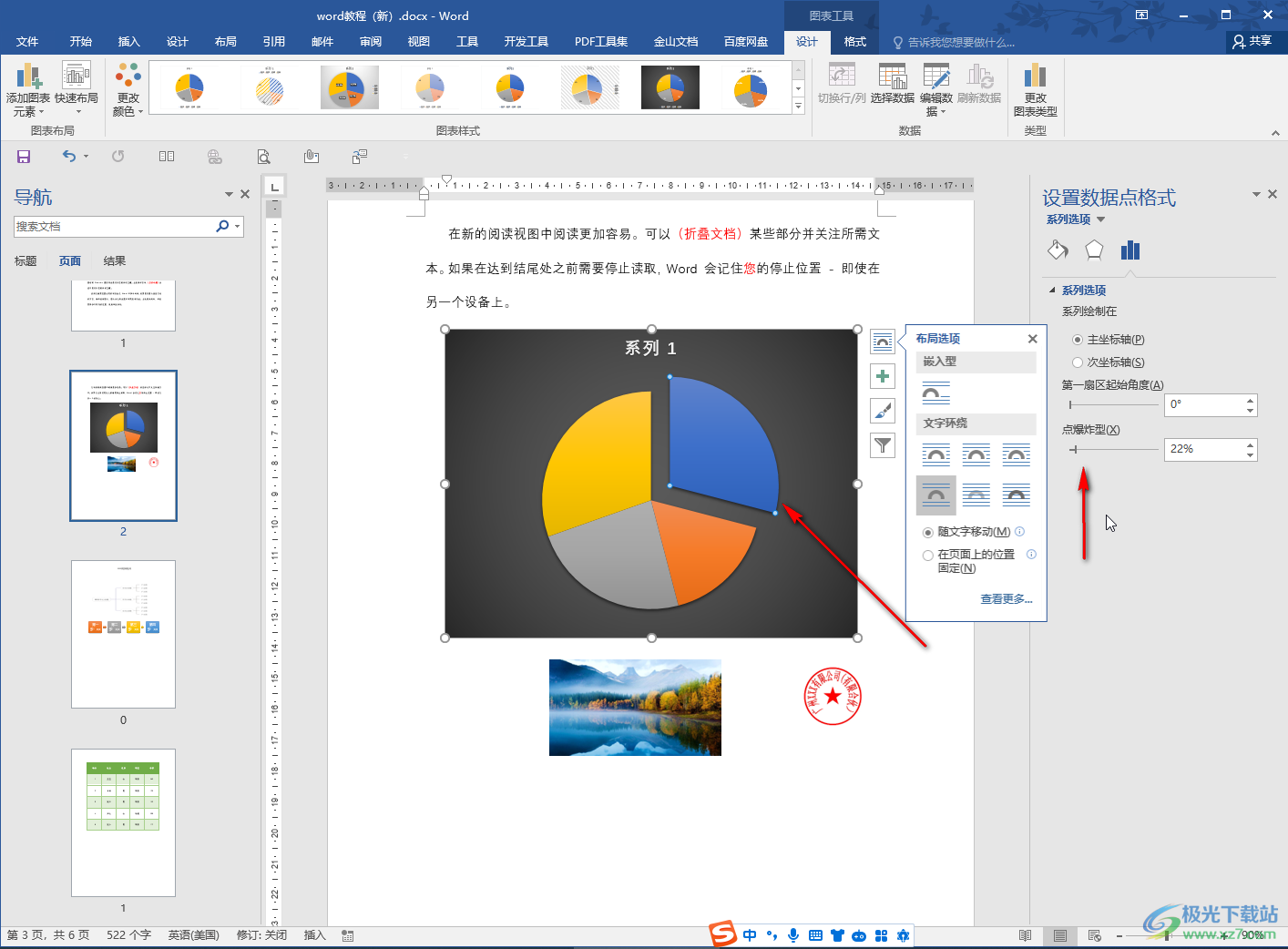
第五步:我們還可以點擊選中餅圖后,右鍵點擊一下,選擇“設置數據系列格式”打開側邊欄進行調整,在側邊欄還可以調整扇區的起始角度。

以上就是Word文檔中讓餅狀圖扇區分離的方法教程的全部內容了。以上操作步驟都是非常簡單的,小伙伴們可以打開自己的軟件后一起動手操作起來,看看效果。

大小:60.68 MB版本:1.1.2.0環境:WinAll, WinXP, Win7
- 進入下載
相關推薦
相關下載
熱門閱覽
- 1百度網盤分享密碼暴力破解方法,怎么破解百度網盤加密鏈接
- 2keyshot6破解安裝步驟-keyshot6破解安裝教程
- 3apktool手機版使用教程-apktool使用方法
- 4mac版steam怎么設置中文 steam mac版設置中文教程
- 5抖音推薦怎么設置頁面?抖音推薦界面重新設置教程
- 6電腦怎么開啟VT 如何開啟VT的詳細教程!
- 7掌上英雄聯盟怎么注銷賬號?掌上英雄聯盟怎么退出登錄
- 8rar文件怎么打開?如何打開rar格式文件
- 9掌上wegame怎么查別人戰績?掌上wegame怎么看別人英雄聯盟戰績
- 10qq郵箱格式怎么寫?qq郵箱格式是什么樣的以及注冊英文郵箱的方法
- 11怎么安裝會聲會影x7?會聲會影x7安裝教程
- 12Word文檔中輕松實現兩行對齊?word文檔兩行文字怎么對齊?
網友評論